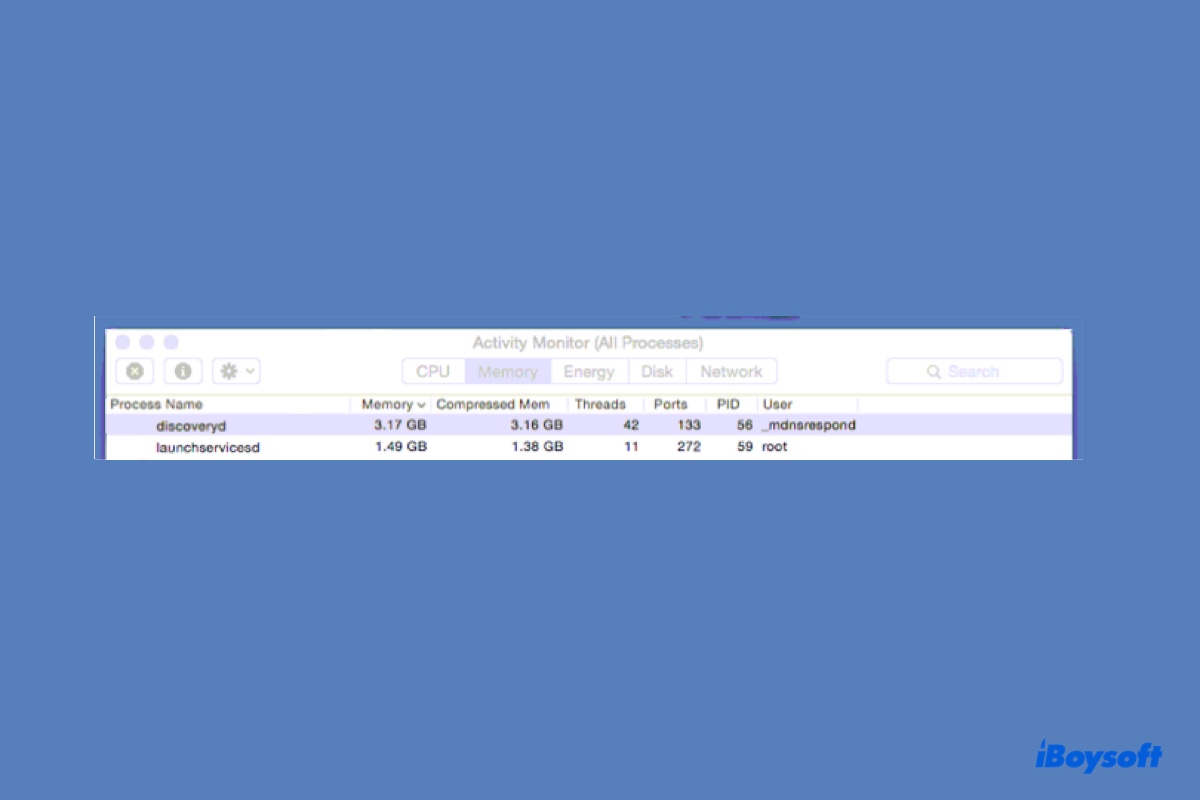Wenn Sie die laufenden Prozesse im Aktivitätsmonitor überprüfen, werden Sie möglicherweise einen Prozess namens Launchservicesd bemerken, der eine hohe CPU- oder Speicherauslastung aufweist. Wenn Sie sich fragen, um was es sich bei diesem Prozess handelt und wie Sie verhindern können, dass er die Ressourcen Ihres Macs beansprucht, lesen Sie weiter!
Was ist Launchservicesd im Aktivitätsmonitor?
Der Launchservicesd-Prozess wird von macOS verwendet, um Informationen über die ausgeführten Anwendungen auf dem System zu verfolgen und zu koordinieren. Es handelt sich um einen macOS-Kernprozess, der unter /System/Library/CoreServices/launchservicesd zu finden ist.
Das bedeutet, dass Launchservicesd keine Malware ist, sondern ein legitimer Systemprozess.
Wie behebt man eine hohe Speicher-/CPU-Auslastung von Launchservicesd?
Obwohl der Launchservicesd-Prozess die meiste Zeit im Hintergrund läuft oder nicht aktiv ist, kann er manchmal umfangreich ausgeführt werden und eine hohe Belastung auf der CPU oder im Speicher Ihres Macs verursachen. Um ihn wieder zu normalisieren, versuchen Sie die folgenden Lösungen:
Töten Sie Launchservicesd
Das Beenden von Launchservicesd startet den Prozess neu und beseitigt die Fehler, die dazu geführt haben, dass er eine hohe CPU- oder Speicherbelastung auf Ihrem Mac verursacht hat. So beenden Sie Launchservicesd im Aktivitätsmonitor:
- Öffnen Sie den Aktivitätsmonitor aus dem Ordner "Programme" > "Dienstprogramme".
- Wählen Sie Launchservicesd aus und klicken Sie auf die Schaltfläche "x".
- Klicken Sie auf "Beenden".
Schließen Sie unnötige Apps
Eine mögliche Ursache für die hohe CPU- oder Speicherauslastung von Launchservicesd ist, dass zu viele Anwendungen gleichzeitig ausgeführt werden. Es ist ratsam, diejenigen zu schließen, die Sie nicht benötigen, um die Ressourcen freizugeben.
Aktualisieren Sie Ihre Apps
Launchservicesd kann übermäßige CPU- oder Speichernutzung verlangen, wenn bestimmte Apps auf Ihrem Mac Probleme haben. Wenn Sie feststellen, dass die Ressourcennutzung nach dem Öffnen einer bestimmten App ansteigt, können Sie diese App aktualisieren oder deinstallieren, wenn sie unnötig ist. Um den Täter zu ermitteln, können Sie auch in der Konsole App die Protokolle oder Berichte überprüfen.
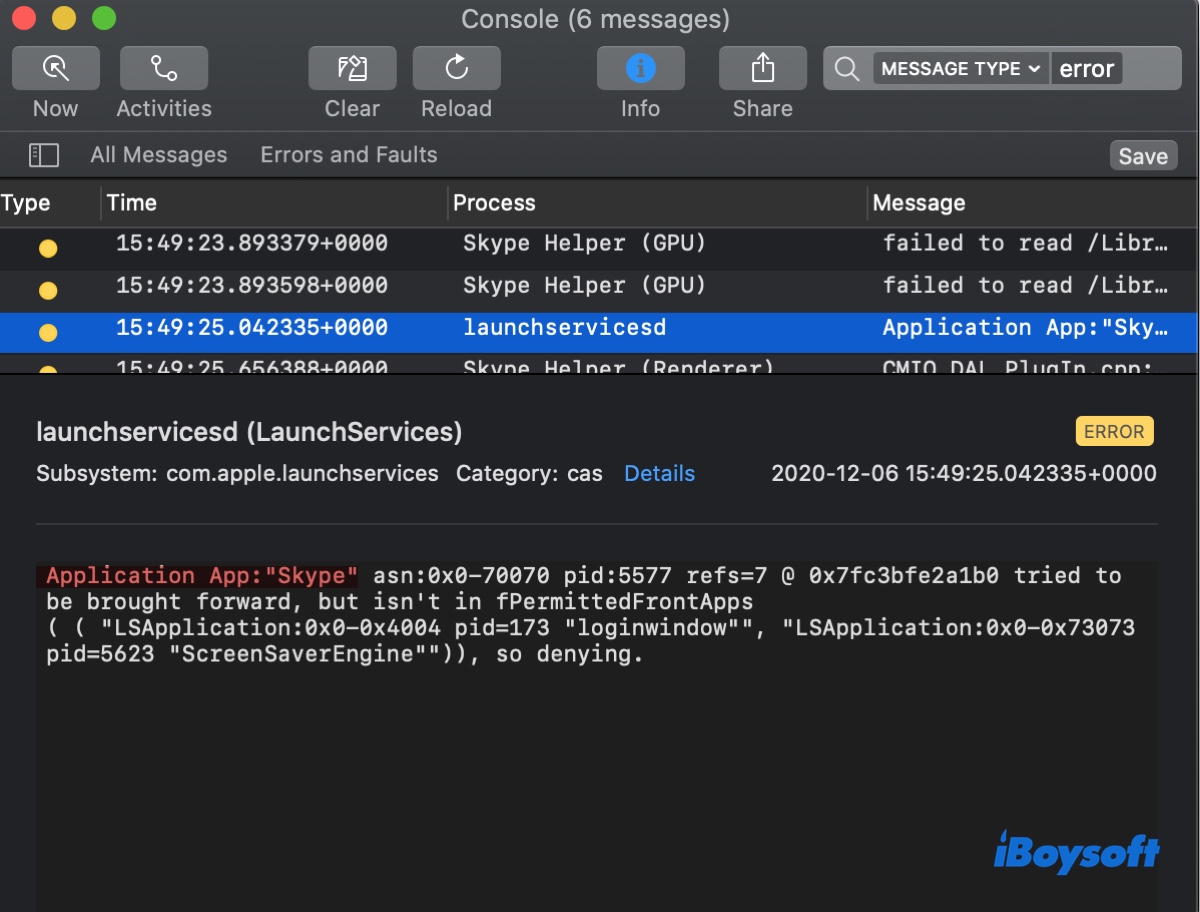
Wenn Sie sich nicht sicher sind, welche App dafür verantwortlich ist, aktualisieren Sie alle Ihre Apps.
Schalten Sie in den abgesicherten Modus
Wenn launchservicesd immer noch Probleme verursacht, versuchen Sie, Ihren Mac im abgesicherten Modus zu starten und dann normal neu zu starten, um zu sehen, ob das Problem weiterhin besteht. Im macOS abgesicherten Modus werden nur die wesentlichen Teile geladen, die der Mac zum Funktionieren benötigt. Dadurch können Sie feststellen, ob Software von Drittanbietern das Problem verursacht, Systemcaches löschen und Ihre Startfestplatte überprüfen.
Sind diese Tipps hilfreich? Teilen Sie sie, um mehr Menschen zu unterstützen!